Anda ingin belajar bagaimana cara mengubah Materialien di BodyPaint 3D menjadi PBR-Materialien dengan efektif? PBR-Materialien (Physically Based Rendering) memberikan kemampuan untuk menggambarkan permukaan yang memiliki sorotan dan sifat yang realistis. Material ini sangat penting untuk ekspor GLTF dan bekerja dengan renderer yang mendukung material berbasis fisika. Dalam panduan ini, Anda akan belajar langkah demi langkah bagaimana mengubah material yang dibuat secara klasik menjadi material PBR dan aspek penting apa yang harus Anda perhatikan selama proses tersebut.
Poin-poin Utama
PBR-Materialien menggabungkan informasi warna, saluran difusi, sifat relief, dan kilau untuk representasi yang realistis. Anda membutuhkannya untuk ekspor GLTF dan pipeline render. Proses konversi memerlukan penugasan tekstur yang benar ke saluran refleksi.
Panduan Langkah demi Langkah
Untuk memudahkan konversi Anda, ikuti langkah-langkah ini secara konsisten. Pastikan untuk mengalokasikan semua tekstur dengan benar dan menyesuaikan geometri sesuai kebutuhan.
Langkah 1: Pengamatan dan Penyesuaian Material
Mulailah dengan membuka material Anda di BodyPaint 3D. Anda akan melihat berbagai material seperti plastik, logam, dan bagian yang bercahaya. Periksa material yang ada untuk memastikan bahwa mereka menyediakan dasar yang tepat untuk konversi PBR Anda.

Langkah 2: Penyesuaian Warna
Selanjutnya, pilih saluran warna yang berbeda dari material Anda. Klik pada klex biru dan oranye dan periksa tampilannya. Di pratinjau tekstur, Anda dapat menetapkan ukuran 2K untuk memastikan bahwa detailnya tetap tajam bahkan pada tampilan dekat.
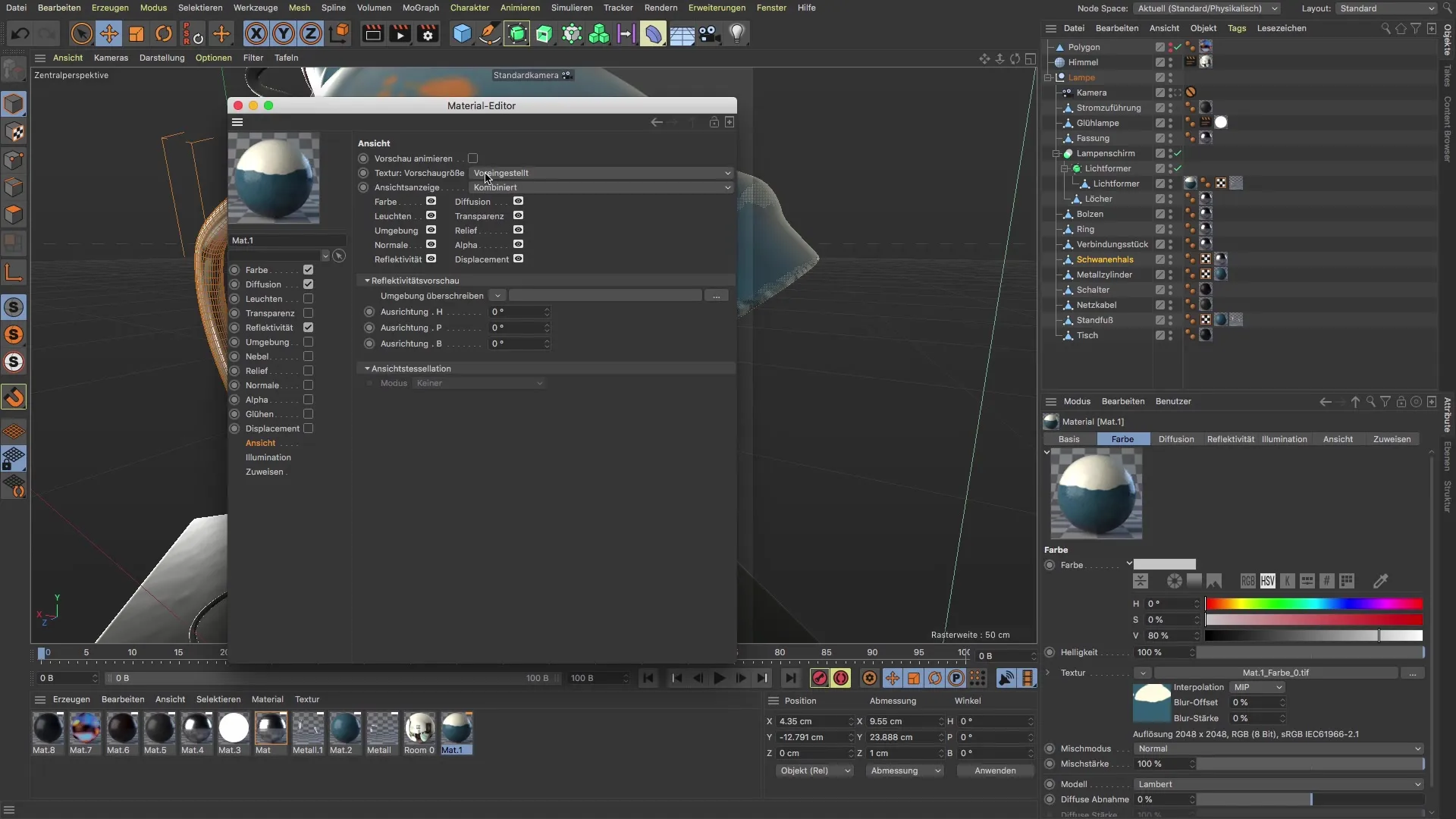
Langkah 3: Konversi ke PBR-Material
Sekarang saatnya untuk mengubah material menjadi material PBR. Pilih saluran reflektivitas dan mulai tambahkan informasi tekstur yang penting. Sangat penting untuk tidak menggunakan saluran warna dan saluran difusi. Sebaliknya, buatlah relief.
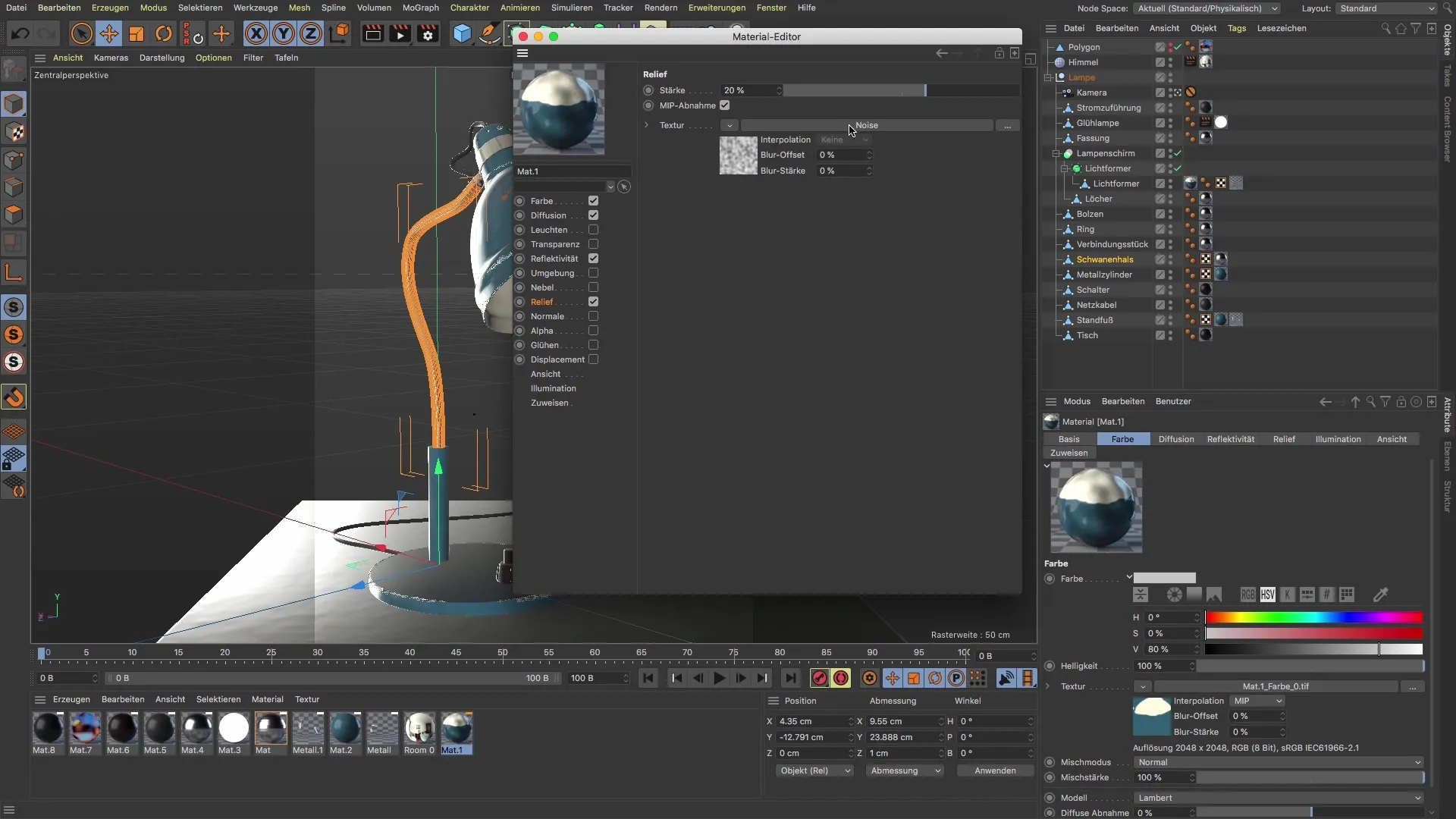
Langkah 4: Membuat Tekstur Relief
Ambil tekstur baru yang ingin Anda gunakan sebagai relief. Anda dapat memilih tekstur yang mudah diedit seperti "Turbulance". Kurangi ukuran global menjadi 10% dan kekuatan juga menjadi 10% agar detail halus lebih terlihat.

Langkah 5: Menyisipkan Tekstur Warna
Sekarang salin seluruh tekstur dari warna dan sisipkan ke saluran reflektivitas. Pastikan Anda memilih lokasi yang benar di dalam saluran agar lapisan kilau dapat ditempatkan dengan benar.
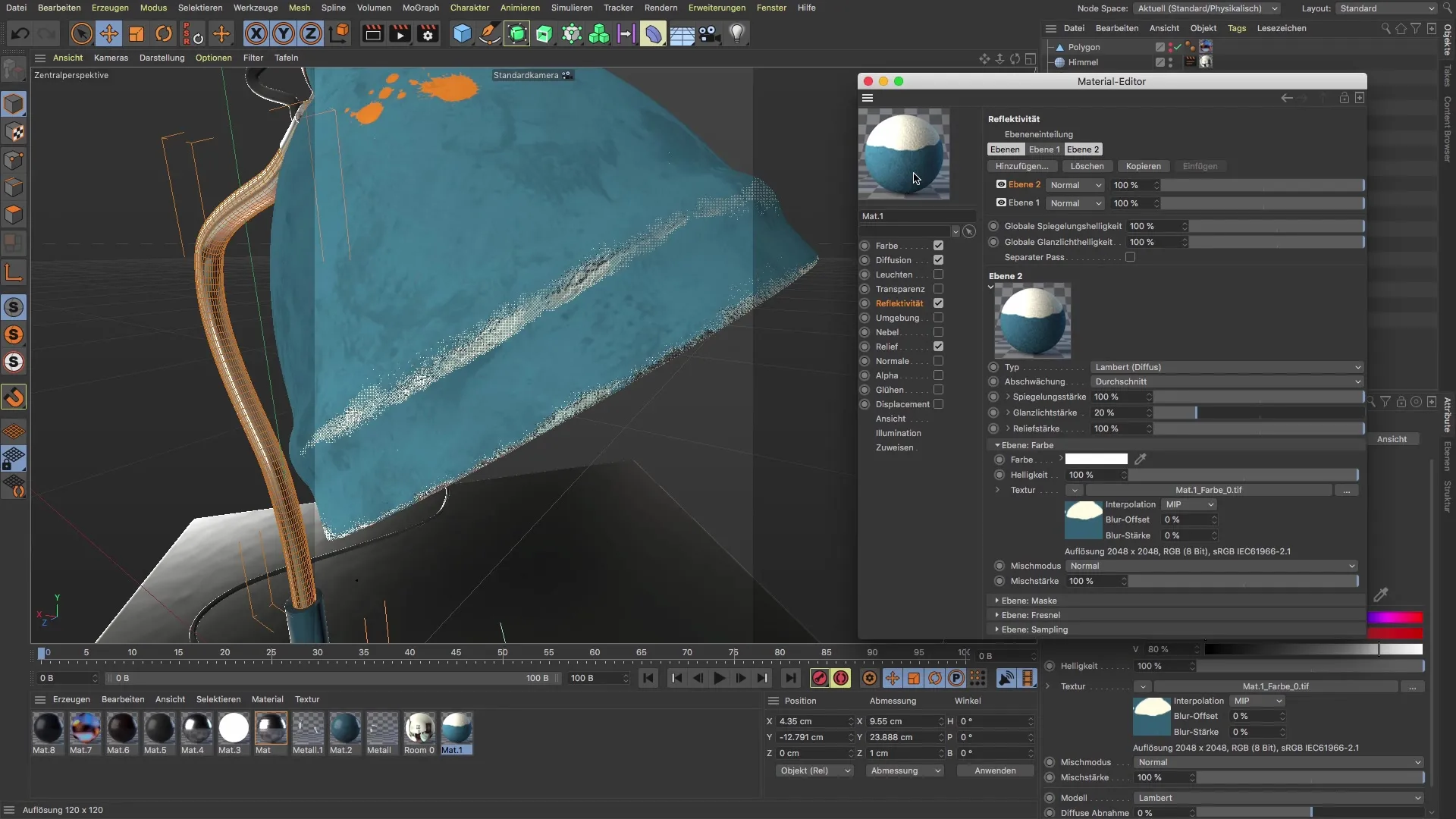
Langkah 6: Menghubungkan Nilai Kilau dan Refleksi
Penting untuk memastikan bahwa nilai kilau dan refleksi terhubung dengan baik. Tukar nilai di saluran reflektivitas sesuai kebutuhan untuk mencapai efek material yang diinginkan.

Langkah 7: Penerapan Difusi
Sekarang pergi ke difusi dan salin tekstur yang diperlukan. Di sini penting juga untuk membuat tautan yang benar agar material merepresentasikan sifat fisika dengan tepat.

Langkah 8: Menyesuaikan Penempatan Tekstur
Pada langkah terakhir, atur ulang tekstur untuk saluran relief. Pastikan pencitraan kekuatan relief jelas dan terdapat "timbal balik" yang tepat antara refleksi dan relief.

Langkah 9: Penyesuaian Akhir
Periksa pengaturan Anda di jendela pratinjau material dan sesuaikan kekasaran dan parameter lainnya sampai Anda puas dengan penampilan material tersebut.
Ringkasan - Mengubah Material menjadi PBR dengan BodyPaint 3D
Anda telah belajar bagaimana cara mengubah material menggunakan BodyPaint 3D menjadi PBR-Materialien umwandeln. Dengan pendekatan yang terfokus dan teknik yang tepat, Anda dapat menciptakan tampilan permukaan yang realistis yang cocok untuk pipeline render dan ekspor GLTF. Selalu perhatikan pengaturan untuk mendapatkan hasil terbaik.
Pertanyaan yang Sering Diajukan
Apa perbedaan antara PBR dan material klasik?PBR-Materialien didasarkan pada prinsip yang benar secara fisika dan memberikan hasil yang realistis jika dibandingkan dengan material klasik.
Untuk apa PBR-Materialien diperlukan?PBR-Materialien sangat penting untuk ekspor GLTF dan pipeline render yang mengutamakan representasi realistis.
Bagaimana cara mengubah ukuran tekstur untuk material PBR?Pilih tekstur di jendela pratinjau dan atur ukurannya ke 2K. Pengaturan yang lebih besar tidak menghasilkan kualitas yang lebih baik.


